动态模型Excel表格
- 格式:xls
- 大小:47.50 KB
- 文档页数:1

Excel公式和函数典型案例-多种投资的动态分析模型投资者在进行多种投资时,往往需要对各种风险资产的期望收益率、标准差,以及它们之间的相关系数进行分析,以便了解对投资组合的影响。
此时,就可以建立一个多种风险资产投资组合的动态计算分析模型。
1.练习要点●使用控件●设置控件格式●使用MMULT函数●使用MINVERSE函数●创建图表●设置图表格式2.操作步骤:(1)分别合并B3至F3和B4至F4单元格区域,并输入标题文字和“已知数据”文字。
然后,在B5至F10单元格区域,创建“已知数据”数据表,并设置其格式,效果如图13-26所示。
图13-26 创建“已知数据”数据表提示设置第3行的【行高】为28.5;第4、5行的【行高】为18.75;第6至10行的【行高】为21。
(2)选择【开发工具】选项卡,单击【控件】组中的【插入】下拉按钮,选择【表单控件】栏中的“数值调节钮”选项,并在D6单元格中绘制该控件,如图13-27所示。
创建数据表图13-27 绘制控件注 意单击Office 按钮,并单击【Excel 选项】按钮,在弹出的对话框中,启用【在功能区显示“开发工具”选项卡】复选框。
(3)右击该控件,执行【设置控件格式】命令,在弹出的对话框中,选择【控制】选项卡,并设置【单元格链接】为$D$6,如图13-28所示。
图13-28 设置控件格式提 示 在【设置控件格式】对话框中,选择【大小】选项卡,设置控件的【高度】为“0.64厘米”;【宽度】为“2.28厘米”。
(4)使用相同的方法,在D 列和F列绘制其他的“数值调节钮”控件,并设置其单元格链接均为它们所在的单元格,如图13-29所示。
图13-29 绘制其他控件提 示 另外,用户也可以复制多个“数值调节钮”控件,并更改其单元格链接。
(5)选择C6单元格,在【编辑栏】中输入“=D6/1000”公式,并按Enter 键,即可建立资产P 的期望收益率与调节按钮的关系,如图13-30所示。

实验案例:用Excel建立最优订货批量模型.1.基本数据。
假设某企业有四种存货需要采购,供应商也规定了各种存货的数量折扣,各种存货的基本数据如图1所示。
图12.最优订货批量求解分析区域的公式定义。
在计算分析区域分别定义采购成本、储存成本、订货成本、总成本、综合成本、最佳订货次数、最佳订货周期和经济订货量占用资金的公式。
定义方法是先定义B列的公式,然后复制到其他单元格,如图2所示。
图23.约束条件。
供应商提供的条件是:甲、乙、丙、丁的订货批量分别为不小于400、350、500、和300。
根据以上条件,我们可以利用Excel提供的规划求解工具计算各种存货的最优批量。
操作如下:1.选择[工具]/<规划求解>命令,弹出规划求解参数对话框,如图3。
(如果在[工具]菜单下没有“规划求解”命令,可以执行[工具]菜单下<加载宏>命令,从弹出的对话框中选择“规划求解”后即可。
)2.设定规划求解参数。
如图3所示。
图33.求解。
当目标单元格、可变单元格、约束条件不变时,无论基础数据如何改变,都不需要修改上述设置,直接进行求解。
单击<求解>按钮,即可得出各种存货的最优批量,如图4所示。
图4通过求解,求出了每种存货的最优批量,并自动计算出最优订货批量下的总成本、每年最佳订货次数和最佳订货周期等,同时,丰规划求解结果中,还提供了敏感性分析报告、运算结果报告和限制区域报告等,供企业了解经济订货批量求解的过程和结果。
在模型中,总成本与各要素之间建立了动态链接。
当企业财务政策发生变化,如存货年需要量改变,或经济条件发生变化,如每次订货变动成本、单位储存成本或单价等发生变化,我们只需改变基本数据区的各项数据,使用规划求解功能,最优订货批量模型即可迅速计算出相应的结果。
这跟高数中多元函数条件极值的问题相似。
文案编辑词条B 添加义项?文案,原指放书的桌子,后来指在桌子上写字的人。
现在指的是公司或企业中从事文字工作的职位,就是以文字来表现已经制定的创意策略。

Excel 公式和函数 典型案例—债券价值动态分析模型一般情况下,债券的价值会随着多种因素的变动而发生改变。
因此,为了能够更加方便的计算和分析市场利率、期限、还本付息方式等因素变动对债券价值的影响,可以利用Excel 中的PV 函数以及插入控件等功能,来制作“债券价值动态计算分析模型”,并根据该模型创建图表,对其的变动趋势进行分析。
1.练习要点:● 定义名称 ● 插入控件 ● 设置控件格式 ● 使用公式 ● 使用PV 函数● 创建并设置图表格式 2.操作步骤:(1)合并B2至E2单元格区域,输入标题文字,并设置其字体格式。
然后,单击【边框】下拉按钮,选择【线型】级联菜单中的一种较粗线型,为B2至E2单元格区域绘制下边框线,如图10-34所示。
图10-34 输入标题并添加下边框提 示 选择标题文字,设置其【字体】为“微软雅黑”;【字号】为18。
(2)分别在B4至E4单元格中,输入相应的字段名称,并设置其【填充颜色】为“橙色”。
然后,在B5至B9单元格区域中,分别输入项目名称,如图10-35所示。
选择效果显示图10-35 输入字段名和项目名称提示 为B4至E9单元格区域添加边框效果,并调整其【行高】为19.5。
(3)选择【开发工具】选项卡,单击【控件】组中的【插入】下拉按钮,选择【表单控件】栏中的“数值调节钮”选项,并在D5单元格中绘制该控件,如图10-36所示。
图10-36 插入控件(4)右击该控件,执行【设置控件格式】命令,在弹出的对话框中,设置该控件的【高度】为“0.53厘米”;【宽度】为“2.38厘米”。
然后,选择【控制】选项卡,设置【单元格链接】为$E$5,如图10-37所示。
图10-37 设置控件格式提 示 在【控制】选项卡中,【步长】是指每单击一次控件按钮,与其对应的单元格值的增减变化。
(5)使用相同的方法,在D6、D7、D8和D9单元格中,绘制“数值调节钮”控件,并分别设置其【单元格引用】为$E$6、$E$7、$E$8和$E$9,如图10-38所示。

Excel在数据分析中的应用Excel是一款功能强大的电子表格软件,广泛应用于数据分析、统计和可视化方面。
它具有易用性、灵活性和强大的数据处理功能,使得它成为数据分析师、财务人员、市场营销人员和业务分析师等职业人士必备的工具之一。
在本文中,将探讨Excel在数据分析中的应用,并深入了解其功能和用法。
1. Excel的基本功能Excel的基本功能包括数据录入、计算、数据分析、可视化和报表生成等。
通过它,用户可以轻松地录入数据并进行基本的计算,比如求和、平均值、最大值和最小值等。
此外,Excel还提供了各种数据分析工具,比如排序、筛选、透视表、数据透视图和数据透视图报表等。
这些功能使得Excel成为了一款强大的数据分析工具。
2.数据分析中的常用功能在数据分析中,Excel的常用功能包括数据清洗、数据转换、数据透视表、图表生成和数据建模等。
这些功能可以帮助用户对数据进行深入分析,并从中发现规律和趋势。
数据清洗是数据分析中的重要一环,它包括去重复、筛选、替换和填充空值等操作。
Excel提供了多种数据清洗的工具,比如高级筛选、条件格式、文本函数和数据透视表等。
这些工具可以帮助用户轻松地清洗数据,提高数据的质量。
数据转换是将原始数据进行整理和重塑的过程,它包括数据拆分、合并和转置等操作。
Excel提供了多种数据转换的功能,比如文本到列、文本到行、文本函数和透视表等。
这些功能可以帮助用户将数据转换成适合分析的形式,提高数据的可用性。
数据透视表是Excel中一项非常强大的数据分析工具,它可以帮助用户快速地对大量数据进行汇总和分析。
通过数据透视表,用户可以以不同的维度对数据进行分组和汇总,并生成多种报表和图表。
这些功能使得数据透视表成为了数据分析中的重要工具。
图表生成是通过图表对数据进行可视化展示的过程,它包括柱状图、折线图、饼图、散点图和雷达图等。
Excel提供了丰富的图表类型和样式,用户只需要几个简单的步骤就可以生成多种图表。
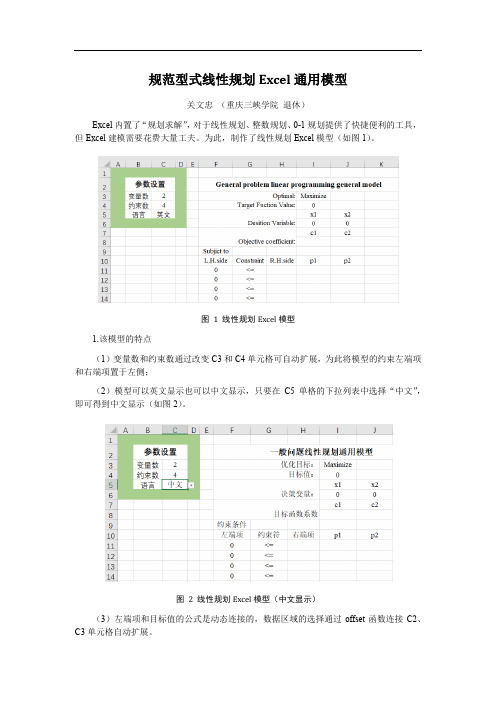
规范型式线性规划Excel通用模型关文忠(重庆三峡学院退休)Excel内置了“规划求解”,对于线性规划、整数规划、0-1规划提供了快捷便利的工具,但Excel建模需要花费大量工夫。
为此,制作了线性规划Excel模型(如图1)。
图 1 线性规划Excel模型1.该模型的特点(1)变量数和约束数通过改变C3和C4单元格可自动扩展,为此将模型的约束左端项和右端项置于左侧;(2)模型可以英文显示也可以中文显示,只要在C5单格的下拉列表中选择“中文”,即可得到中文显示(如图2)。
图 2 线性规划Excel模型(中文显示)(3)左端项和目标值的公式是动态连接的,数据区域的选择通过offset函数连接C2、C3单元格自动扩展。
2.模型的应用该模型适用范围:对于如下形式的连续型、整型、二进制,多变量、多约束均可。
模型中的约束符及优化目标只是在设置“规划求解参数”时起到提示作用。
【例】求解线性规划:操作如下:(1)将C3,C4单元格数字均改为3,优化目标选择“最小化”,第1个约束符改为“>=”。
输入目标系数、约束系数和右端项(如图3)图 3 线性规划Excel模型(2)设置“规划求解参数”对话框。
从“数据”选择“分析”选项卡,选择“规划求解”,设置规划求解参数如图4.图 4 规划求解参数设置(若整数规划,再添加整型约束,即约束左端选择决策变量所在单元格区域,约束符选择“int”;若0-1规划,则约束符选择“bin”)设置完成单击“求解”得“规划求解结果”对话框(如图5)图 5 规划求解结果选择3个报告“运算结果报告”、“敏感性分析报告”和“极限值报告”(若是整数规划和0-1规划只有“运算结果报告”)。
有关报告的解释本文从略。
运行完成后,可另存为其他名字的文档,以保持模型的原始状态。
图 6 规划求解结果图7 规划求解结果图8 规划求解结果图9 规划求解结果。

VC操作Excel的方法(2007-01-05 21:18:45)分类:VC,VB,Matlab编程开发A: 从classwizard中add class处from type library,去office的安装目录下引入excel.exe(这是office 2003的选择,其他版本都是用olb文件),服务器就算引入了,这时会弹出对话框,要求加入一些类,这些类都是一些接口,里面有大量的方法,类的对象表征着excel文件的一个个部分,常用的有这几个_application,workbooks,_workbook,worksheets,_worksheet,Range,它们分别代表不同的意义._application代表了EXCEL服务器,workbooks表示整个Excel服务器(表现为一个.xls文件)里所有的表,(可以通过"新建"得到多个表,即MDI程序里的一个视窗一样,所有的视窗就是workbooks), _workbook就是一个表,相当于MDI中的一个视窗, worksheets表示所有的表单,每个表都可能有很多表单(建立一个Excel文件之后,打开,可以看到有sheet1,sheet2等,所有这些sheetn就组成了worksheets), _worksheet就表示一个表单, range表示元素的集合. 搞清楚上面这几个名词的意思非常重要.B,在dlg.h中声明下面几个变量:_Application exlapp; //组件服务器的各个classes_Workbook wbk;Workbooks wbks;_Worksheet wht;Worksheets whts;LPDISPATCH lpDisp;并在app.cpp的InitInstance方法中加入下面两句AfxInitOle(); AfxEnableControlContainer(); C,这里我没有像上面一样完全用程序来生成一个Excel文件,而是在开始时就在当前目录下生成了一个Excel文件,在对话框上我设置了两个按钮,下面是"显示"按钮的代码://创建Excel服务器if(!exlapp.CreateDispatch("Excel.Application")){AfxMessageBox("无法启动Excel服务器!");return;}COleVariant avar((long)DISP_E_PARAMNOTFOUND,VT_ERROR);exlapp.SetVisible(TRUE);//使Excel可见exlapp.SetUserControl(TRUE);//允许其它用户控制Excel,否则Excel将一闪即逝.//Open an excel filechar path[MAX_PATH];GetCurrentDirectory(MAX_PA TH,path);CString strPath = path;strPath += "\\VCOpExcel";wbks.AttachDispatch(exlapp.GetWorkbooks());lpDisp=wbks.Open(strPath,avar,avar,avar,avar,avar,avar,avar,avar,avar,avar,avar,avar,avar,avar);wbks.ReleaseDispatch();exlapp.ReleaseDispatch();D,与上面第一种方法一样,可以插入记录:UpdateData(); //读入数据if (""==m_name) //判断名字输入有效{MessageBox("Please input a right name");return;}if (0>=m_age||100<=m_age) //判断年龄输入有效{MessageBox("Please input a right age");return;}char *p=strupr(_strdup(m_gener));if (strcmp(p,"FEMALE")&&strcmp(p,"MALE")) //判断性别输入有效 {MessageBox("Please input a right gener");return;}Range range;Range usedRange;COleVariant avar((long)DISP_E_PARAMNOTFOUND,VT_ERROR);if(!exlapp.CreateDispatch("Excel.Application")) //启动服务器{AfxMessageBox("无法启动Excel服务器!");return;}char path[MAX_PATH];GetCurrentDirectory(MAX_PA TH,path);CString strPath = path;strPath += "\\VCOpExcel";wbks.AttachDispatch(exlapp.GetWorkbooks());lpDisp=wbks.Open(strPath, //初始化.avar,avar,avar,avar,avar,avar,avar,avar,avar,avar,avar,avar,avar,avar); wbk.AttachDispatch(lpDisp);whts.AttachDispatch(wbk.GetWorksheets());lpDisp=wbk.GetActiveSheet();wht.AttachDispatch(lpDisp);usedRange.AttachDispatch(wht.GetUsedRange());range.AttachDispatch(usedRange.GetRows());long iRowNum=range.GetCount();//已经使用的行数range.AttachDispatch(wht.GetCells());range.SetItem(COleVariant(long(iRowNum+1)),COleVariant(long(1)),COleVariant(m_name)); range.SetItem(COleVariant(long(iRowNum+1)),COleVariant(long(2)),COleVariant(m_age));range.SetItem(COleVariant(long(iRowNum+1)),COleVariant(long(3)),COleVariant(m_gener));wbk.Save();wbk.Close(avar,COleVariant(strPath),avar);wbks.Close();exlapp.Quit();(完)分享到新浪微博阅读(802)|评论(2)|收藏(0)|打印|举报前一篇:结婚流程(转)后一篇:vc excel 操作补充评论重要提示:警惕虚假中奖信息,点击查看详情免费任选1000款游戏新手卡[发评论]你好:2007-01-11 12:30:31我参考你的文章做了一下关于excel的操作但是执行if(!ExcelApp.CreateDispatch("Excel.Application",NULL)){AfxmessageBox("创建Excel服务失败");exit(1);}总是失败。
在Excel应用中,绝大多数人需要进行数据汇总,用的都是公式,繁琐且容易出错;面对大量汇总数据时,花费的时间成本更是巨大。
怎么办?数据透视表来帮你。
本课程分享了数据透视表的常用技巧,协助你快速合并、比较大量数据,倍增你的工作效率。
(文末附获取-途径)《Excel数据透视表应用技巧教程视频》课程内容目录:第01集透视表源数据的苛刻要求.mp4第02集基础透视和多维布局.mp4第03集透视表分类汇总原理解析.mp4第04集透视表典型选项功能讲解.mp4第05集透视表日期文本组合.mp4第06集透视表显示无数据行及隐藏明细数据.mp4第07集透视表值汇总百分比类型.mp4第09集透视表计算排名排序.mp4第10集透视区间汇总及动态透视图设计.mp4第11集透视表计算字段计算项.mp4第12集透视实现数据二维转一维.mp4第13集透视表多重合并计算.mp4第14集透视切片器多表联动应用.mp4第15集活用表格实现透视数据动态更新.mp4Excel难学吗?其实并不难学。
跟对老师,即使你是纯小白一枚,没有任何基础,20节课,轻松一次性掌握Excel,让你也毫无压力。
你遇到的问题,老师都经历过,所以他知道怎么更快解决你的问题。
跟着老师学Excel,用5分钟搞定1天的工作量,10 年数据名师手把手教你快速上手Excel。
如果你想学Excel,为什么不向20000人都说好的老师学习?徐军泰Excel教程让你5分钟搞定一天的工作《一次性学透Excel函数》课程内容目录:先导课表格≠Excel,Excel用得好那是神器,用不好就只是个表格.mp4一、基础篇:理解2个概念,轻松摸透Excel函数规则第01课语法:简单易懂不会忘,1个逻辑套用10个公式.mp4第02课引用:复制公式不出错,避免努力白费返工重做.mp4二、进阶篇:必学的常用函数,强悍到让你秒解数据问题第03课格式转化:数据格式不一统一?“唰”一下瞬间自动规范.mp4第04课文本处理:掌握这些函数,10秒钟完成文本处理.mp4第05课数据汇总:简单几招,再复杂的数据也立刻一目了然.mp4第06课条件统计:掌握条件统计,让你透过数据直达本质.mp4第07课时间函数:不翻日历,几个函数帮你搞定日期计算.mp4第08课数据舍入:函数中的四舍五入问题,帮你快速判断何时取大值或小值.mp4第09课数据匹配(1):函数中的战斗机【VLOOKUP】,1节课教会你全部套路.mp4 第10课数据匹配(2):比VLOOKUP更牛更简单,这几个查询函数同样好用到爆..mp4第11课逻辑函数:思维混乱的人,不知道的结构化思考的N个秘密…mp4第12课数组计算:简化操作省时间,一步完成10组运算!年轻人的技能学习神器…mp4三、专题篇:以一敌十的招牌函数,学懂又该涨工资了!第13课一个函数闯天下:Sumproduct函数强大到你想象不到年轻人的技能学习神器…mp4第14课汇总之王:最牛X的统计函数Subtotal,用过就知道它的厉害年轻人的技能学习神器…mp4第15课汇总之王:Subtotal函数汇总隐藏报表,一专多能,游刃有余.mp4 第16课数据库函数:构造条件区域,灵活处理报表统计.mp4第17课Indirect函数:利用间接引用实现跨表计算及二级菜单制作.mp4第18课微图表模拟:利用间接引用实现跨表计算及二级菜单制作.mp4 四、实战篇:学以致用,解决工作、生活、学习的方方面面第19课宏表函数:名称管理器里的函数,你知道有多便利吗?.mp4第20课案例应用1:写一封一对多的工作邮件,选主送抄送要1个小时?.mp4 第21课案例应用2:公众号历史文章提取及阅读量趋势统计年轻人的技能学习神器.mp4【彩蛋课1】-最强大的分析工具——数据透视表年轻人的技能学习神器.mp4 【彩蛋课2】-数据透视表必杀技汇总——如何用透视表进行数据分析年轻人的技能学习神器.mp4【彩蛋课3】-Excel最全快捷键年轻人的技能学习神器.mp4张卓Excel教程轻松搞定各种表格,让你工作更高效!《有趣易懂的Excel课》课程内容目录:01.表格原理:搞懂这个逻辑,小白也能玩转Excel02.数据录入:身份证号、日期是乱码?原因在这里03.日期函数:4个函数帮你自动计算各种日期问题04.数据安全:加密隐藏、防修改,轻松保护重要数据05.条件格式:自动标记表格颜色,让数据突出显示06.计算原理:算对“钱”,领导想不给你涨工资都难07.命名控制:数据名称不统一?下拉菜单命名是关键模块二日常高频实用场景技能篇:高手必备的函数库,一学就会08.数据匹配:5个技巧解决VLOOKUP函数出错问题09.近似匹配:用VLOOKUP函数查数据又快又准10.多条件查找:一对一、多对一查找,轻松完成11.动态图表:2个函数让报表和数据源自动切换12.排序编号:用COUNT家族函数搞定各类排名排序13.查找汇总:隐藏#NA,删除重复项,让表格变整洁14.数据联动:手把手教你创建高大上的二级联动菜单15.自动筛选:让人称赞的查找数据技巧,简单实用16.高级筛选:秒变高手,再复杂的数据也能变简单17.批量操作:录制宏出招,帮你一键搞定重复工作模块三汇报美化篇:数据透视表,轻松分类汇总18.分类汇总:快速查看不同类别的汇总,一目了然19.定位条件:一键填充重复数据,还能一招还原表格20.数据透视表:交互式数据分析,让报表可视化21.分类组合:自动将日期按照年月日进行分析统计22.一表多样:一表变成多张报表,只需要10秒23.动态数据源:让你的数据透视会自动更新24.创建图表:一句话搞定所有常规图表的设置25.解疑答惑:5个常见错误分析让你少走弯路本课程介绍 Excel 传统动态图表做法,囊括了各种使用控件的动态图表做法,大量原创、独创的高阶做法和精妙技巧,也介绍了少量使用切片器、宏代码的动态图表做法,堪称 Excel 动态图表的技术与应用大全。
在处理Freemarker与Excel动态合并单元格的问题时,我们需要从简单的定义和用法开始,逐步深入探讨其实现原理和应用场景,以便更好地理解和运用这一技术。
1. 从简单的定义和用法开始Freemarker是一种模板引擎,能够将数据模型和模板文件结合在一起,生成所需的输出文本。
而Excel动态合并单元格则是指在生成Excel文件时,根据数据的内容动态调整单元格的合并情况,以适应不同的数据长度和格式,从而呈现更加美观和易读的表格。
2. 实现原理和应用场景在实际的开发中,我们可能会遇到需要将数据库或其他数据源中的数据导出到Excel表格中的情况。
而且,根据数据内容的不同,可能需要对表格进行动态合并单元格,以便更好地展示数据及其关联。
为了实现这一目的,我们可以利用Freemarker模板引擎来生成包含动态合并单元格的Excel文件。
这种做法不仅可以提高数据的可视化表现效果,还可以减少后续手动操作的工作量。
3. 个人观点和理解在我看来,Freemarker与Excel动态合并单元格的技术组合,为我们在处理数据导出和展示方面提供了非常便利的工具和方法。
通过合理利用Freemarker模板引擎的语法和逻辑处理功能,结合Excel动态合并单元格的特性,我们可以更加灵活、高效地生成符合实际需求的Excel文件。
这一技术在实际项目开发中有着广泛的应用场景,能够极大地提升开发效率和用户体验。
通过深入了解和灵活运用Freemarker与Excel动态合并单元格的技术,我们可以更好地处理数据导出和展示需求,提升工作效率和产品质量。
希望本文能够对您有所帮助,谢谢阅读。
(以上内容仅为示例,不计入总字数)Freemarker与Excel动态合并单元格的技术组合为处理数据导出和展示需求提供了便利的工具和方法,因此在实际项目开发中有着广泛的应用场景。
而为了更好地理解和运用这一技术,我们需要从简单的定义和用法开始,逐步深入探讨其实现原理和应用场景。
EXCEL电子表格教案第一章:EXCEL基本操作1.1 认识EXCEL界面熟悉EXCEL 2010的界面布局,包括快速访问工具栏、菜单栏、功能区、编辑栏、单元格、工作表标签等。
1.2 创建工作簿了解工作簿的概念,掌握新建、保存、打开和关闭工作簿的方法。
1.3 管理工作表掌握插入、删除、重命名、复制和移动工作表的方法。
1.4 输入数据学习在单元格中输入文本、数字、日期和时间等数据的方法。
第二章:数据编辑与格式化2.1 编辑数据掌握选择、复制、剪切、粘贴和清除单元格数据的方法。
2.2 单元格格式化学习设置单元格的字体、颜色、大小、对齐、边框等格式。
2.3 数据验证了解数据验证的概念,学会使用数据验证功能限制输入数据的范围。
2.4 条件格式掌握使用条件格式功能突出显示数据的高级技巧。
第三章:公式与函数3.1 公式基础学习公式的概念,掌握公式的输入和编辑方法。
3.2 常用函数了解常用函数(如SUM、AVERAGE、COUNT、MAX、MIN等)的用法,学会在公式中使用函数。
3.3 单元格引用掌握相对引用、绝对引用和混合引用的概念及应用。
3.4 数组公式了解数组公式的概念,学会使用数组公式进行复杂计算。
第四章:数据分析与图表4.1 数据排序与筛选学习使用排序和筛选功能对数据进行排序和筛选。
4.2 数据透视表掌握数据透视表的概念,学会创建和编辑数据透视表。
4.3 图表制作学习图表的基本概念,掌握创建、修改和删除图表的方法。
4.4 图表数据分析了解图表的分析功能,学会使用图表进行数据趋势分析和比较。
第五章:高级应用技巧5.1 条件求和学习使用SUMIF和SUMIFS函数进行条件求和。
5.2 数据透视图掌握数据透视图的概念,学会创建和编辑数据透视图。
5.3 宏与VBA了解宏和VBA的概念,学会录制宏和使用VBA编写简单的自动化脚本。
5.4 数据连接学习将外部数据源(如数据库、文本文件等)连接到EXCEL中进行分析和处理。